用 Docker Compose 管理留言板多容器应用
导航目录
一、引言
目标是将上一个实验中手动启动的 MySQL 和 Python 应用 容器,
通过 docker-compose.yml 文件统一管理,实现 "一键启动 / 停止所有服务"。描述:
本项目是基于 Flask + MySQL 的留言板应用,通过 Docker Compose 实现开发环境与测试环境的隔离部署,支持独立端口、独立数据库、独立日志存储,确保开发与测试过程互不干扰。
二、实验前准备
基于上一个实验"用 Docker 部署一个带 MySQL 的 Python 留言板"(需要有message-app:v1镜像和mysql:data卷,若没有可重新构建)
进入之前的应用目录:
cd /root/message-board
三、环境规划
| 环境类型 | 应用端口 | 数据库端口 | 数据库名 | 日志目录 | 项目标识(项目名) |
|---|---|---|---|---|---|
| 开发环境 | 5000 | 3307 | message_board_dev | ./logs/dev | dev-project |
| 测试环境 | 5001 | 3308 | message_board_test | ./logs/test | test-project |
四、部署前置条件
- 服务器已安装 Docker 和 Docker Compose;
- 服务器开放端口:5000(开发)、5001(测试)、3307(开发MySQL)、3308(测试MySQL);
- 项目文件结构:
四、部署前置条件
1. 环境变量文件
开发环境(.env.dev)
ini
APP_PORT=5000 # 开发环境应用端口
DB_NAME=message_board_dev # 开发环境数据库名
DB_PASSWORD=dev123456 # 数据库密码
LOG_DIR=./logs/dev # 日志目录
DB_PORT=3307 # 数据库映射端口测试环境(.env.test)
APP_PORT=5001 # 测试环境应用端口
DB_NAME=message_board_test # 测试环境数据库名
DB_PASSWORD=test123456 # 数据库密码
LOG_DIR=./logs/test # 日志目录
DB_PORT=3308 # 数据库映射端口2. Docker Compose 配置(docker-compose.yml)
version: '3.8'
x-common-config:
&common-config
restart: always
logging:
driver: "json-file"
options:
max-size: "10m"
max-file: "3"
services:
db:
<<: *common-config
image: mysql:5.7
container_name: ${ENV}_db
environment:
MYSQL_ROOT_PASSWORD: ${DB_PASSWORD}
MYSQL_DATABASE: ${DB_NAME}
volumes:
- ${ENV}_mysql-data:/var/lib/mysql
ports:
- "${DB_PORT}:3306"
networks:
- ${ENV}_net
healthcheck:
test: ["CMD", "mysqladmin", "ping", "-h", "localhost", "-u", "root", "-p${DB_PASSWORD}"]
interval: 5s
timeout: 5s
retries: 5
web:
<<: *common-config
build: .
container_name: ${ENV}_app
environment:
DB_HOST: db
DB_PORT: 3306
DB_USER: root
DB_PASSWORD: ${DB_PASSWORD}
DB_NAME: ${DB_NAME}
ports:
- "${APP_PORT}:5000"
depends_on:
db:
condition: service_healthy
volumes:
- ${LOG_DIR}:/app/logs
networks:
- ${ENV}_net
networks:
dev_net:
test_net:
volumes:
dev_mysql-data:
test_mysql-data:3. 应用代码关键优化(app.py)
数据库连接重试:最多 10 次重试,间隔 5 秒,避免 MySQL 未就绪导致启动失败;
日志持久化:日志输出到 /app/logs/app.log 并挂载到本地目录,便于排查问题。
六、部署步骤
步骤 1:创建 docker-compose.yml 文件(compose核心配置文件)
cat > docker-compose.yml << 'EOF'
version: '3.8' # Compose 文件版本(需与 Docker 版本兼容)
# 定义所有服务(容器)
services:
# MySQL 服务(对应之前的 mymysql 容器)
db:
image: mysql:5.7 # 使用的镜像
container_name: mymysql # 容器名(可选,默认是 项目名_服务名_1)
environment: # 环境变量(替代 -e)
MYSQL_ROOT_PASSWORD: 123456
MYSQL_DATABASE: message_board
volumes: # 数据卷挂载(替代 -v)
- mysql-data:/var/lib/mysql
ports: # 端口映射(替代 -p)
- "3306:3306"
restart: always # 容器退出时自动重启(新增配置)
# Python 应用服务(对应之前的 myapp 容器)
web:
image: message-app:v1 # 使用上一个实验构建的镜像
container_name: myapp
environment:
DB_HOST: db # 连接 MySQL 服务名(替代容器名,Compose 自动解析)
DB_PASSWORD: 123456
DB_NAME: message_board
ports:
- "5000:5000"
depends_on: # 依赖 db 服务,确保 db 先启动
- db
restart: always
# 声明数据卷(需与上面的 volumes 对应)
volumes:
mysql-data: # 复用之前创建的命名卷(若不存在会自动创建)
EOF步骤2:理解docker-compose.yml核心配置
配置项 作用说明
version 指定 Compose 语法版本(3.8 是较新且稳定的版本)。
services 定义所有容器服务(这里有 db 和 web 两个服务)。
depends_on 定义启动顺序(web 依赖 db,确保 db 先启动再启动 web)。
volumes 声明全局数据卷(复用之前的 mysql-data,确保数据持久化)。
restart: always 容器意外退出时自动重启(比手动启动更稳定,适合生产环境)。步骤 3:使用 Docker Compose 操作服务
启动所有服务(首次运行)
# 前台启动(可看到日志输出,按 Ctrl+C 停止)
docker compose up
# 推荐使用后台启动方式(-d 表示 detached 模式)
docker compose up -d
启动成功后,会自动创建默认网络,web 服务可通过 db 这个服务名直接连接 MySQL(无需 --link)。查看服务状态
# 查看正在运行的服务
docker compose ps
# 查看所有服务(包括已停止的)
docker compose ps -a查看服务日志
# 查看所有服务的日志(实时输出)
docker compose logs -f
# 只查看 web 服务的日志
docker compose logs -f web停止并删除服务
# 停止服务(保留容器、网络、数据卷)
docker compose stop
# 停止并删除容器、网络(保留数据卷,推荐)
docker compose down
# 停止并删除所有(包括数据卷,谨慎使用!会丢失 MySQL 数据)
docker compose down -v七、功能验证
步骤1:查看数据卷的独立性
# 查看所有数据卷(确认开发/测试数据卷独立存在)
docker volume ls | grep -E "dev-project|test-project"
正常输出应包含两个独立的数据卷:
local dev-project_dev_mysql-data
local test-project_test_mysql-data
步骤2:向开发环境写入数据
1. 访问开发环境:http://服务器IP:5000
2. 提交一条留言(例如:这是开发环境的测试数据)。
步骤3:检查测试环境是否存在开发环境的数据
1. 访问测试环境:http://服务器IP:5001
2. 确认页面中 没有 步骤2中提交的留言(若为空,说明隔离生效)。
步骤4:向测试环境写入数据
1. 在测试环境提交一条留言(例如:这是测试环境的测试数据)。
步骤5:检查开发环境是否存在测试环境的数据
1. 刷新开发环境页面:http://服务器IP:5000
2. 确认页面中 没有 步骤4中提交的留言。
步骤6:通过数据库直接验证(更彻底)
1. 进入开发环境的 MySQL 容器,查看数据:
# 进入开发环境MySQL容器
docker exec -it dev_db mysql -u root -pdev123456
# 查看开发环境数据库中的留言
use message_board_dev;
select * from messages; # 应仅显示步骤2中提交的留言
exit;
2. 进入测试环境的 MySQL 容器,查看数据:
# 进入测试环境MySQL容器
docker exec -it test_db mysql -u root -ptest123456
# 查看测试环境数据库中的留言
use message_board_test;
select * from messages; # 应仅显示步骤4中提交的留言
exit;留言
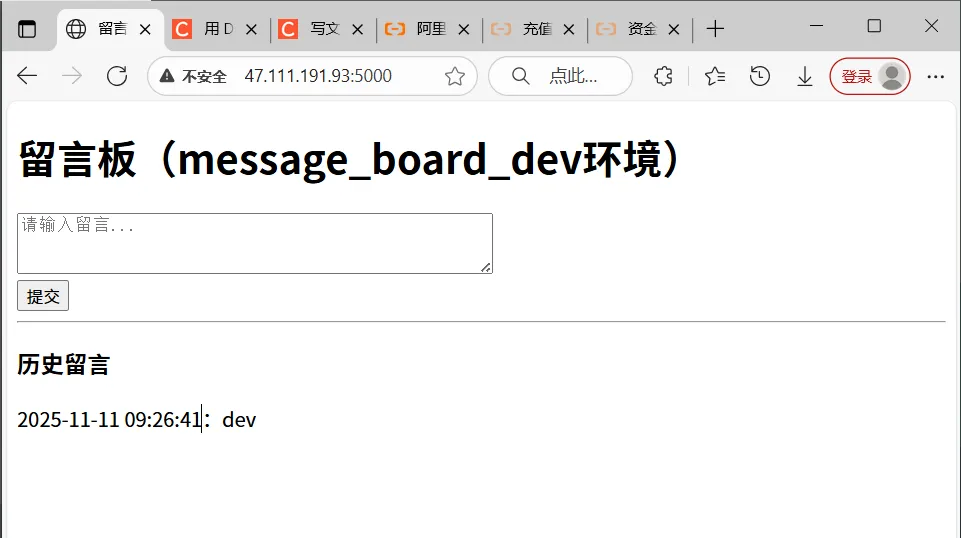
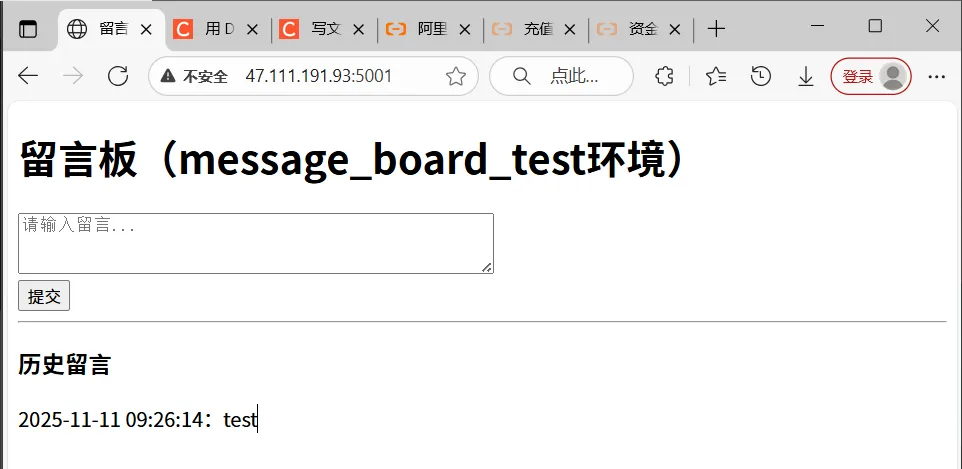
开发环境-数据库检查:
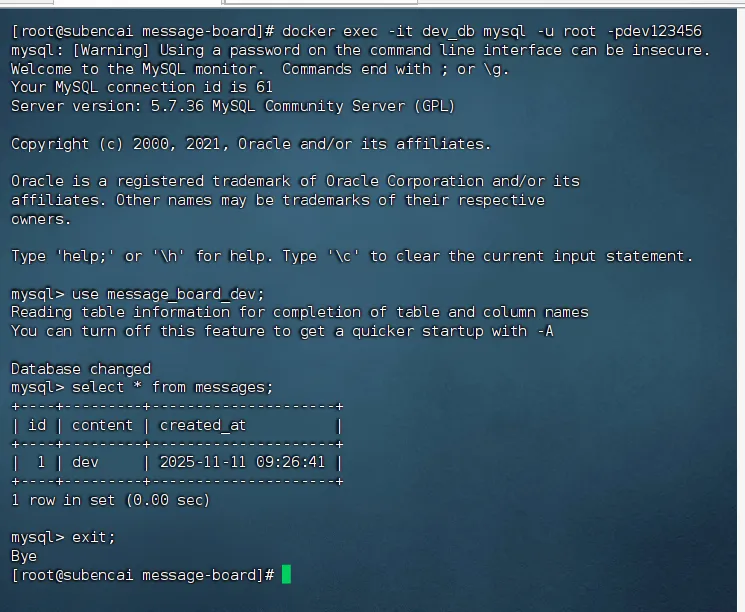
测试环境-数据库检查
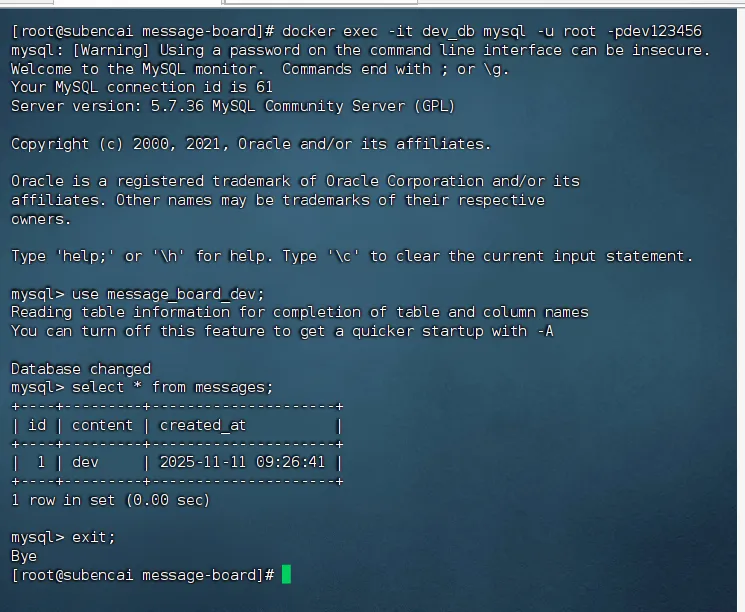
八、Docker Compose 优势
1.配置即代码:所有容器参数写在 docker-compose.yml 中,无需记忆复杂命令,方便版本控制。
2.一键操作:up 启动所有服务,down 停止所有服务,比手动逐个操作高效 10 倍。
3.网络自动管理:服务间通过服务名通信(如 web 用 db 连接 MySQL),无需手动配置 --link 或网络。
4.依赖控制:depends_on 确保服务启动顺序,避免 "应用启动时数据库还没就绪" 的问题